Rivatuner — давно известная среди геймеров утилита, позволяющая осуществить тонкую настройку частот ядра и памяти видеокарты. Благодаря тому, что пользоваться Rivatuner не особенно сложно, она стала довольно популярной программой среди своих аналогов.

Утилита контролирует показатели частоты и температуры практически всех из параметров видеокарты, популярный аналог Speedfan. В ней содержится редактор реестра, база настроек драйверов, редактор готовых скриптов, утилита разгона GPU, диагностический модуль; а также патч, исправляющий проблему рефреша.
Использование Rivatuner — это отличный выбор, чтобы настроить работу монитора и кулера по своему желанию. Программа распространяется бесплатно и хорошо подойдёт, чтобы разгонять видеокарты от AMD и NVidia. Rivatuner поддерживает все видеоадаптеры от семейства Riva TNT и до GeForce, и, кроме этого, широкий круг NVidia драйверов. Есть и поддержка видеоадаптеров, основанных на графическом процессоре ATI.
Настройка мониторинга в играх MSI Afterburner + Riva Tuner
Инструкция по применению Rivatuner
Сразу оговоримся, при пользовании Rivatuner будьте максимально осторожны, так как вмешательство в работу видеокарты может привести к её полной или частичной неисправности. Ни в коем случае не перегибайте палку!

- Сначала скачайте Rivatuner утилиту на компьютер и установите. Запустите.
- После этого переходите в настройки видеокарты с помощью щелчка по треугольнику, находящемуся справа под названием видеокарты.
- Вывалится панель, нажимаем кнопку с лупой.
- Смотрим общие показатели производительности нашей видеокарты, графики частотных и температурных показателей.
- Затем, опять же, нажимаем на треугольник, находящийся в строке «ForceWare detected», из выпавшей панели выбираем первую кнопку с изображением маленькой видеокарты. Откроется окно с системными настройками Rivatuner. Там отправляемся во вкладку «Fan». Далее подробнее как пользоваться Rivatuner.
- Выставляем в верхнем правом углу значение «Direct Control» (разгон на уровне драйвера), нажимаем «Apply» («Применить»).
- Теперь изменяем частоту ядра в строке «Performance 3D» с интервалом в от 25 до 50 Гц. Нажимаем «Apply» и сохраняем новую настройку с помощью нажатия кнопки с рисунком дискеты. Сохраняем примерно 4 разных настроек со значениями 40%, потом 60%, 80% и 100%.
- После этого выставляем значение 40%, нажимаем ОК. Выбираем вкладку «Launcher» в Rivatuner.
- Жмём зелёный плюс, выбираем Regular item, снова нажимаем ОК.
- Появится окно, где нужно задать параметры ускорения видеокарты. Чтобы это сделать, в строке Name пишем — 40%.
- Ниже находим параметр «Associated fan profile«, ставим значение 40%, также ставим «Driver-level», жмём «ОК».
- Так же задаём значения 60%, 80% и для 100%.
- Переходим к вкладке «Scheduler». В поле для «Name» выставляем 40%. Жмём строку «Run task…», теперь выбираем «On hardware monitoring range event». Это добавочные настройки режима. Устанавливаем здесь «Core temperature», выбираем цвет для графика. По умолчанию он будет красным, но поменяем на зелёный.
- Поскольку 40% — минимальное значение, в «Range min» ставим «0». Максимальное значение не должно быть выше следующего (60%), поэтому в Range max ставим 55. Следующие два показателя определяют периодичность графика. Оптимальными будут 15000 и 0.
- Для параметра в 60% «Range min» поставим 56, а «max» — 65. Поставим другой цвет (скажем, жёлтый), чтобы не запутаться.
- Для 80% и 100% изменяем настройки по такому же принципу.
- Результат — графики зависимости температуры.
Если все показатели будут в норме, можно продолжать разгон видеокарты при помощи утилиты Nvidia.
Если будут наблюдаться зависания теста и зашкаливания показателей, для безопасности «железа» необходимо остановить Rivatuner.
Если у Вас не получается что то сделать самостоятельно, то советуем обратится в скорую компьютерную помощь — pchelp24.com, приемлемые цены, опытные специалисты, бесплатный вызов и диагностика.
Источник: osdaily.ru
Rivatuner что это за программа и нужна

RivaTuner является одной из программ для работы с графическим процессором ноутбука. Предназначена для разгона и мониторинга работоспособности видеокарты и центрального процессора. Также есть возможность калибровки частоты некоторых мониторов. RivaTuner способна взаимодействовать практически со всеми графическими адаптерами, начиная от самых современных и заканчивая уже устаревшими.
Перед тем, как начать разгон видеокарты, желательно убедиться в том, что она сможет “пережить” это. Во время самого разгона рекомендуется пользоваться встроенными функциями мониторинга в реальном времени, т.к. это позволит быстро обнаружить любые неполадки в ходе процесса.
Подготовка программы
Для начала скачайте exe-файл с официального сайта и установите его. Программа распространяется полностью бесплатно. Процедура установки стандартная, но во время неё рекомендуется проверять все пункты, которые отмечены галочками, т.к. вместе с бесплатным ПО могут распространяться рекламные продукты.
Когда RivaTuner будет установлена, на главной вкладке окна программы, в разделе “Целевой адаптер” выберите основную видеокарту. Она обычно выбрана по умолчанию, но иногда там может стоять пустое значение или интегрированный второстепенный графический адаптер.

Ниже под полем с видеокартой находится ещё одно поле. Там необходимо нажать на треугольник в правой части и выбрать иконку мониторинга с изображением лупы. Мониторинг необходим для того, чтобы удостовериться в корректности работы видеокарты и ЦП.
В открывшемся окне можно отслеживать частоту и температуру видеокарты. Если первое не является самым важным при разгоне, то показатели температуры важно учитывать. При работе в “спокойном” режиме они не должны быть выше 60 градусов, а при высоких нагрузках выше 80.

Разгон видеокарты
Не закрывайте окно с данными, т.к. оно вам пригодится на протяжении всей работы с программой. Сам процесс разгона можно поделить на эти шаги:
-
На главной странице найдите раздел “Настройки драйвера”. Затем в поле с названием основного семейства драйверов, в левой часть нажмите на треугольник, а после по первой иконке из выпавшего меню.



С помощью этой программы можно проводить разгон видеокарты, но стоит учитывать, что он производится на уровне драйверов, поэтому не позволяет получить от адаптера максимум производительности.
Оптимизация энергопотребления от видеокарты
Данная возможность будет полезна владельцам ноутбуков. Но стоит помнить, что это способно серьёзно понизить производительность в тяжёлых играх и графических программах. Шаги:
- Зайдите в окно настройки разгона и проделайте процедуру, аналогичную со 2-м шагом из инструкции выше.
- В поле напротив выберите параметр не “3D”, а “2D”. Производительность во всех играх и программах с 3D графикой заметно снизится, но если вы используете ноутбук как “пишущую машинку” и/или для просмотра видео в сети, то ухудшений в работе вы не заметите. Зато увеличится время автономной работы и уменьшится уровень нагрева.
- Дополнительно можно понизить частоту ядра, но не более чем на 150 МГц, т.к. в противном случае производительность слишком сильно уменьшится.
- Для окончательного сохранения и применения настроек проделайте всё то же самое, что в 8-м пункте из предыдущей инструкции.
Программа RivaTuner позволяет выполнять примитивные манипуляции с видеоустройствами, подключёнными к компьютеру, из удобного интерфейса. Изменяя какие-либо параметры, не забывайте следить за показателями видеокарты, используя встроенные функции в программу или дополнительное ПО.
Источник: compdude.ru
RivaTuner
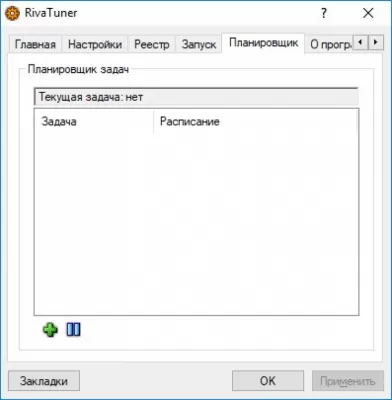
RivaTuner Раскройте весь потенциал своей видеокарты, при помощи этой программы. RivaTuner включает в себя набор лучших инструментов, которые позволят выжать из видеокарты максимум. С её помощью, вы сможете «разогнать» видеокарту как через драйвер, так и прямым доступом к устройству.
Программа позволит вам вручную настраивать видеорежимы и частоту обновления экрана, управлять системой охлаждения и даже преобразовывать некоторые игровые видеокарты от Nvidia в аналогичные профессионального уровня — Quadro. Также, программа позволяет создавать отдельные профили для запуска тех или иных игр или программ, что позволит устанавливать отдельные настройки драйвера, разгона или цветовых схем для особенно важных или требовательных задач.
Стоит добавить, что RivaTuner позволяет осуществлять мониторинг частот, температур, напряжения и работы системы охлаждения видеокарты в реальном времени. Кроме того, она позволяет формировать и экспортировать детальные отчеты о характеристиках видеокарты, возможностях Direct3D и OpenGL драйвера и многом другом.
Приятной особенностью программы является поддержка как видеокарт на базе графического процессора Nvidia, так и на на базе ATI/AMD. Правда, для последних она предоставляет не столь богатый ассортимент функций для ускорения. Не смотря на наличие простого и интуитивного пользовательского интерфейса, использовать программу рекомендуется лишь продвинутым пользователям, либо после детального изучения документации. В противном случае, присутствует риск выхода видеокарты из строя.
Скачайте RivaTuner для Windows с freeSOFT и раскройте весь потенциал видеокарты на своём ПК.
Источник: freesoft.ru
RivaTuner – программа для детальной настройки видеокарт

RivaTuner – полезный пакет инструментов со встроенной базой настроек драйверов, редакторами готовых скриптов и реестра, диагностическим модулем и утилитой для низкоуровневого разгона GPU. В программе есть все для того, чтобы можно было выполнить полную настройку видеокарт от NVIDIA.
Скачать RivaTuner для Windows (7/8/10)
Версия: 2.24c.
Основные возможности
- настройки памяти/частоты ядра/шейдерного блока;
- управление показателями скорости вращения кулеров;
- осуществление разгона видеокарт (через драйвер либо путем прямого доступа к «железу»);
- мониторинг параметров температуры, частот, напряжений и др.;
- настройки монитора: гамма, контраст, яркость и т. д.;
- контроль над системой охлаждения;
- отображение детальных отчетов о характеристиках видеокарт;
- разблокирование блоков графических процессоров.
Плюсы и минусы
- бесплатность;
- русскоязычное меню;
- детальная настройка всех параметров видеокарты;
- изменение недокументированных записей реестра;
- создание профилей для запуска игр;
- встроенный диагностический модуль.
- нерегулярные обновления.
Похожие приложения
ATITool. Бесплатный инструмент для разгона видеокарт. Осуществляет мониторинг всех параметров, контролирует скорость, температуру, удаляет ограничения, поставленные для предотвращения разгона, сканирует его визуальные возможности и др.
AMD OverDrive. Бесплатная универсальная программа для настройки, тестирования и разгона материнских плат AMD. Предоставляет сведения о памяти, процессоре, видеокарте. Тестирует производительность системы, дает возможность управлять определенными характеристиками.
Принципы работы
После установки и запуска программы откроется следующее окно:
В его верхней части будет указана модель вашей видеокарты. Для того чтобы отслеживать ее частоту и температуру, откройте окно мониторинга, щелкнув по специальному значку в меню:
Мониторинг
Здесь вы увидите графическое отображение температур и частоты:
Отображение температуры и частоты
Для выполнения разгона в том же треугольнике в меню выберите пункт «Системные настройки». Далее откроется такое окошко:
Системные настройки
Отметьте галочкой пункт «Включить разгон на уровне драйвера» и воспользуйтесь кнопкой «Определение». Затем поставьте отметку в пункте «Связать частоты» и, передвигая ползунок вправо, увеличьте частоту ядра.
Увеличение частоты
Аналогичную процедуру выполните с частотой памяти. В конце отметьте надпись «Загружать настройки с Windows»:
Автозагрузка
Для тестирования стабильности можно использовать аналогичную программу ATITool.
Подробнее о разгоне с RivaTuner:
RivaTuner – отличное решение для разгона. С помощью этой программы вы сможете значительно улучшить производительность видеокарты.
Источник: softikbox.com